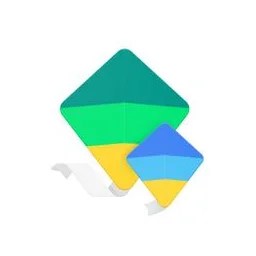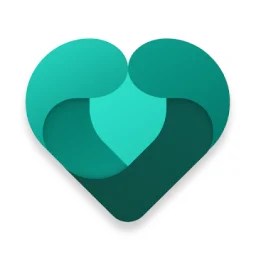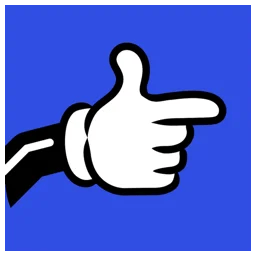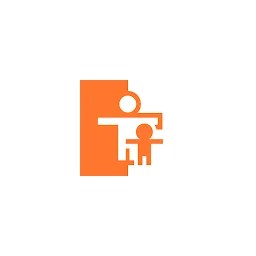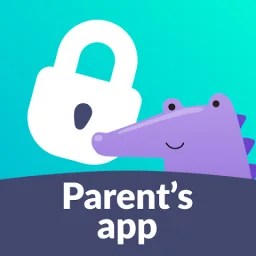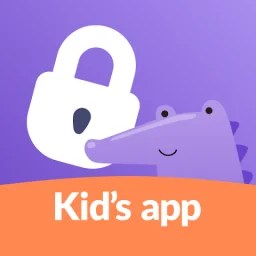La loi du 2 mars 2022, appelée loi Studer, et son décret d’application du 11 juillet 2023 imposent de nouvelles obligations aux acteurs économiques impliqués dans la fabrication, la distribution et la vente d’appareils connectés à Internet.
Ces exigences concernant le contrôle parental, qui sont entrées en vigueur le 13 juillet 2024, représentent une avancée dans la protection des mineurs. Elles sont conçues comme un outil supplémentaire pour les parents, sans pour autant remplacer leur nécessaire vigilance.
Selon la loi, il est indiqué que « l’ensemble des nouveaux appareils connectés à internet mis sur le marché à partir de cette date devront désormais intégrer un dispositif de contrôle parental, gratuit, facile d’accès et dont l’activation sera proposée dès la première utilisation ». Cela concerne donc les smartphones et les tablettes, mais également les consoles de jeux vidéo, les liseuses, les montres connectées, les enceintes connectées, etc.
Mais soyons clairs, ce sont principalement les smartphones, tablettes et consoles qui sont visés. Et si l’application installée par défaut ne vous convient pas, quelle solution choisir ? Voici notre sélection des meilleures applications de contrôle parental en 2024.
Quelles sont les meilleures applications de contrôle parental en 2024 ?
Google Family Link, la plus populaire sur Android
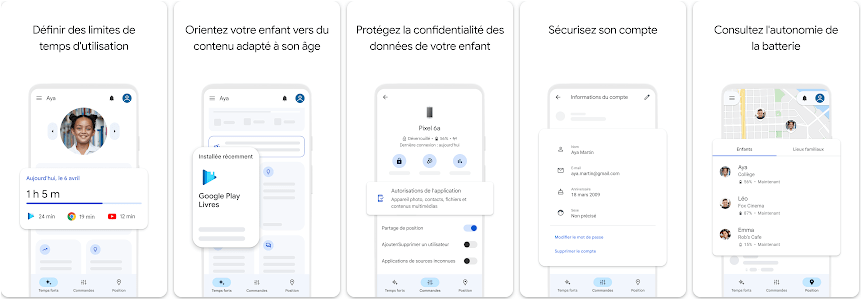
Gratuite et développée par Google, Google Family Link est l’une des applications les plus populaires, car contrôlable grâce à votre compte Google. En plus de gérer les smartphones et tablettes de votre enfant, vous pourrez aussi protéger ses activités numériques sur son ordinateur via le navigateur Google Chrome.
Avec Google Family Link, vous pourrez gérer les applications auxquelles l’enfant a accès, et pour chacune, le temps qu’il a le droit d’y passer. Avec un système de calendrier, vous pourrez déterminer les horaires auxquels il peut utiliser son appareil et le temps total d’utilisation autorisé. L’application propose aussi un système de filtre de contenus inappropriés pour les recherches sur Google et sur YouTube (contrôle par tranche d’âge). Enfin, un système de géolocalisation est proposé, vous permettant de savoir où se trouve votre enfant à tout moment. Petit plus : il est possible de créer des alertes lorsque l’enfant quitte un endroit enregistré (maison, école, centre de loisirs, etc.).
Microsoft Family Safety, pour les PC Windows et Xbox
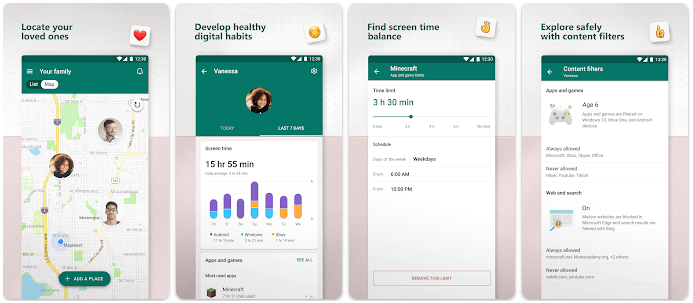
Microsoft Family Safety remplit quasiment les mêmes fonctions et fonctionne à peu près de la même manière avec un compte Microsoft. Il permet de gérer les temps d’écran (plages horaires et durée globale autorisée), de connaître la localisation de l’enfant, de bloquer les sites inadaptés, de visualiser les statistiques d’utilisation pour chaque application, etc.
Ce logiciel de contrôle parental bloque aussi les contenus web inappropriés, mais avec le navigateur Microsoft Edge et via le moteur de recherche Bing. Il est possible aux enfants de demander une rallonge de temps d’écran aux parents via un système de messagerie instantanée, et l’installation de nouveaux programmes via le Microsoft Store ne peut se faire sans l’autorisation préalable du parent.
Petit avantage de Microsoft Family Safety sur son grand rival : il est compatible avec la console de jeux vidéo Xbox, permettant de limiter l’usage de la console ainsi que les jeux autorisés.
Else, contrôle parental simple et gratuit
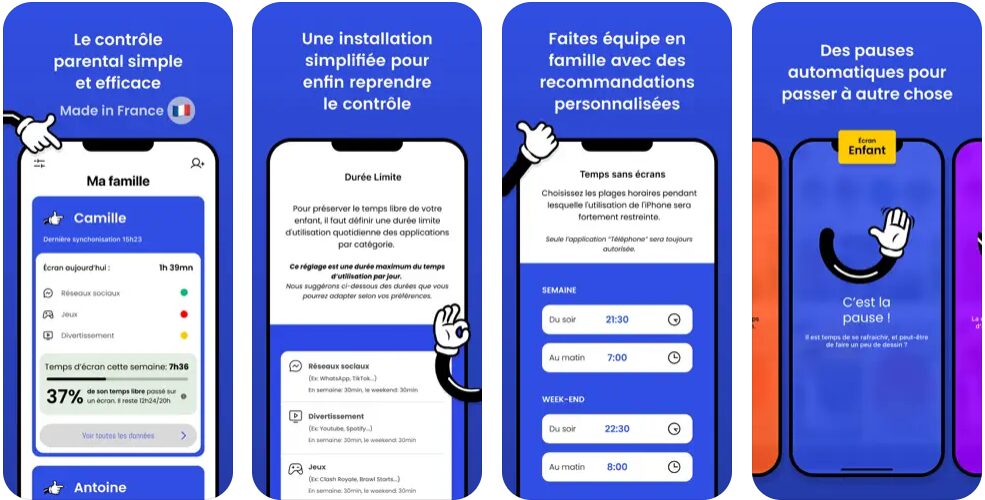
Else offre une approche du contrôle parental un peu différente, en instaurant davantage de pédagogie dans l’utilisation des écrans. Au niveau des fonctionnalités, les parents pourront retrouver les réglages du temps d’écran en fonction des applications installées selon 3 catégories : jeux vidéo, divertissement et réseaux sociaux. Il est aussi possible de mettre en place des pauses régulières, de manière à couper l’enfant dans son activité numérique afin de l’inciter à faire autre chose.
L’approche pédagogique de l’application réside dans le tableau de bord des statistiques, accessible aussi bien des parents que des enfants. Ainsi, une discussion pourra s’engager au sein de la famille pour faire comprendre à l’enfant que trop d’écran peut être néfaste. De nombreux conseils et le blog mis en place pour les parents et les enfants permettent aussi de comprendre pourquoi et comment restreindre l’accès de manière consciente et intelligente.
Notez par contre qu’Else n’est compatible qu’avec les iPhone et iPad et que les fonctions d’appel seront toujours disponibles. À la différence d’autres applications de contrôle parental, elle est 100% gratuite.
Contrôle parental Nintendo Switch, pour gérer les restrictions de la console à distance
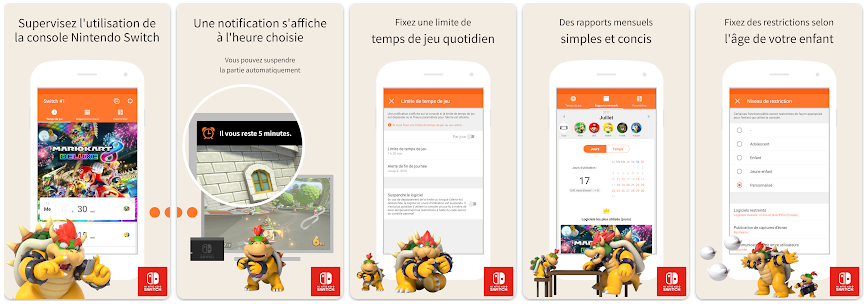
Le smartphone n’est pas le seul écran de la maison mis à disposition des enfants. La console de jeu fait aussi partie des divertissements numériques à prendre en considération et à restreindre le cas échéant. C’est là que l’application Contrôle parental Nintendo Switch entre en jeu et permet aux parents de paramétrer les réglages de contrôle parental de la console directement depuis leur smartphone ou leur tablette.
Il s’agit là de réglages disponibles déjà de base sur la console, mais qu’il est plus facile de configurer à distance depuis l’application. Là encore, les parents disposent d’un calendrier pour gérer les plages horaires et la durée globale d’utilisation de la Nintendo Switch, et d’un tableau de bord pour vérifier le temps passé sur chaque jeu. Ils pourront aussi surveiller les jeux qui intéressent l’enfant et restreindre ceux qui ne sont pas adaptés à son âge. Les outils de communication entre joueurs peuvent aussi être restreints.
Kids Place, pour un environnement sécurisé sur l’appareil des parents
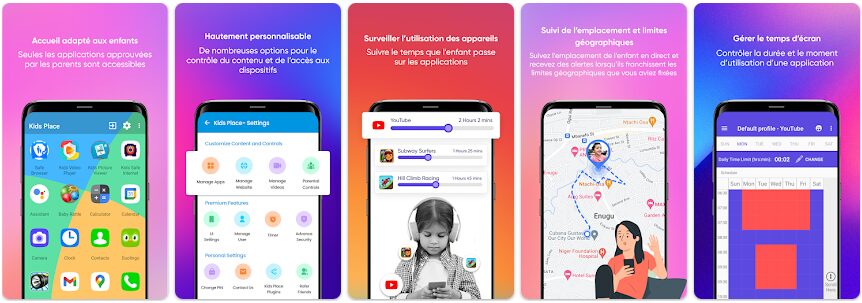
Kids Place a une double fonction. Il peut être non seulement installé sur le téléphone de l’enfant, mais aussi sur le téléphone du parent, qui est prêté occasionnellement. En effet, l’application permet de créer un environnement sécurisé sur le téléphone du parent lorsque l’enfant l’utilise, lui autorisant l’accès uniquement à certaines applications permises par les parents. L’enfant ne pourra pas télécharger et installer de nouvelles applications, ni acheter des packs pour certains jeux vidéo mobiles, ni utiliser les outils de communication à l’insu des parents (appels, SMS, etc.). Les boutons d’accueil et de retour, et les widgets de recherche sont également inaccessibles.
Il est aussi possible de bloquer les appels entrants lorsque Kids Place est activé et de désactiver tous les signaux sans fil (données mobiles, wifi, Bluetooth), même en cas d’un redémarrage. Le système est assez restrictif, mais garantit une tranquillité d’esprit aux parents qui possèdent une tablette familiale ou prêtent leur smartphone.
Kids360 et Alli360, le duo d’applications
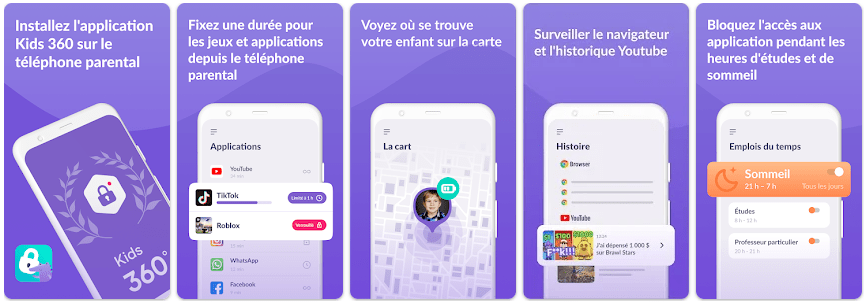
Fonctionnant de concert, Kids360 et Alli360 sont 2 applications de contrôle parental très populaires sur les boutiques d’applications. Kids360 doit être installé sur le smartphone du parent et Alli360 sur celui du ou des enfants. Ici, pas de création d’un groupe famille et d’une configuration un peu complexe, chaque application doit être installée sur l’appareil de l’enfant et du parent, et elles doivent être associées avec un simple code. Au niveau des fonctionnalités, l’essentiel est assuré : gestion du temps d’écran, géolocalisation et surveillance du temps d’utilisation pour chaque application.
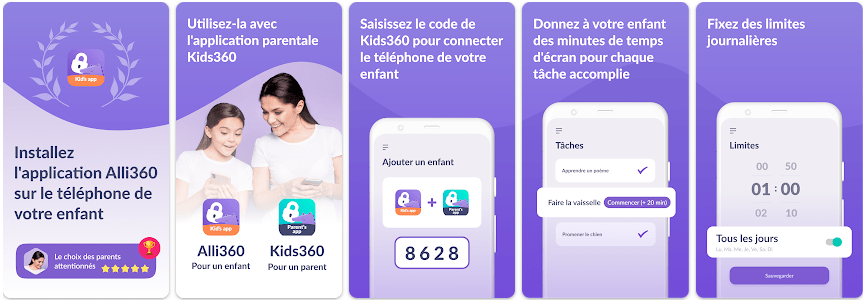
Notez par contre que ces applications de contrôle parental sont gratuites pour un usage basique (blocage manuel à distance, notification lorsque l’enfant dépasse le temps accordé, notification lorsque les plages horaires sont dépassées, etc.). Les abonnements permettent d’automatiser les blocages, d’autoriser plus de temps si l’enfant le demande, de bloquer des applications non appropriées, etc.
+ rapide, + pratique, + exclusif
Zéro publicité, fonctions avancées de lecture, articles résumés par l'I.A, contenus exclusifs et plus encore.
Découvrez les nombreux avantages de Numerama+.
Vous avez lu 0 articles sur Numerama ce mois-ci
Tout le monde n'a pas les moyens de payer pour l'information.
C'est pourquoi nous maintenons notre journalisme ouvert à tous.
Mais si vous le pouvez,
voici trois bonnes raisons de soutenir notre travail :
- 1 Numerama+ contribue à offrir une expérience gratuite à tous les lecteurs de Numerama.
- 2 Vous profiterez d'une lecture sans publicité, de nombreuses fonctions avancées de lecture et des contenus exclusifs.
- 3 Aider Numerama dans sa mission : comprendre le présent pour anticiper l'avenir.
Si vous croyez en un web gratuit et à une information de qualité accessible au plus grand nombre, rejoignez Numerama+.

Toute l'actu tech en un clin d'œil
Ajoutez Numerama à votre écran d'accueil et restez connectés au futur !

Marre des réseaux sociaux ? Rejoignez la communauté Numerama sur WhatsApp !